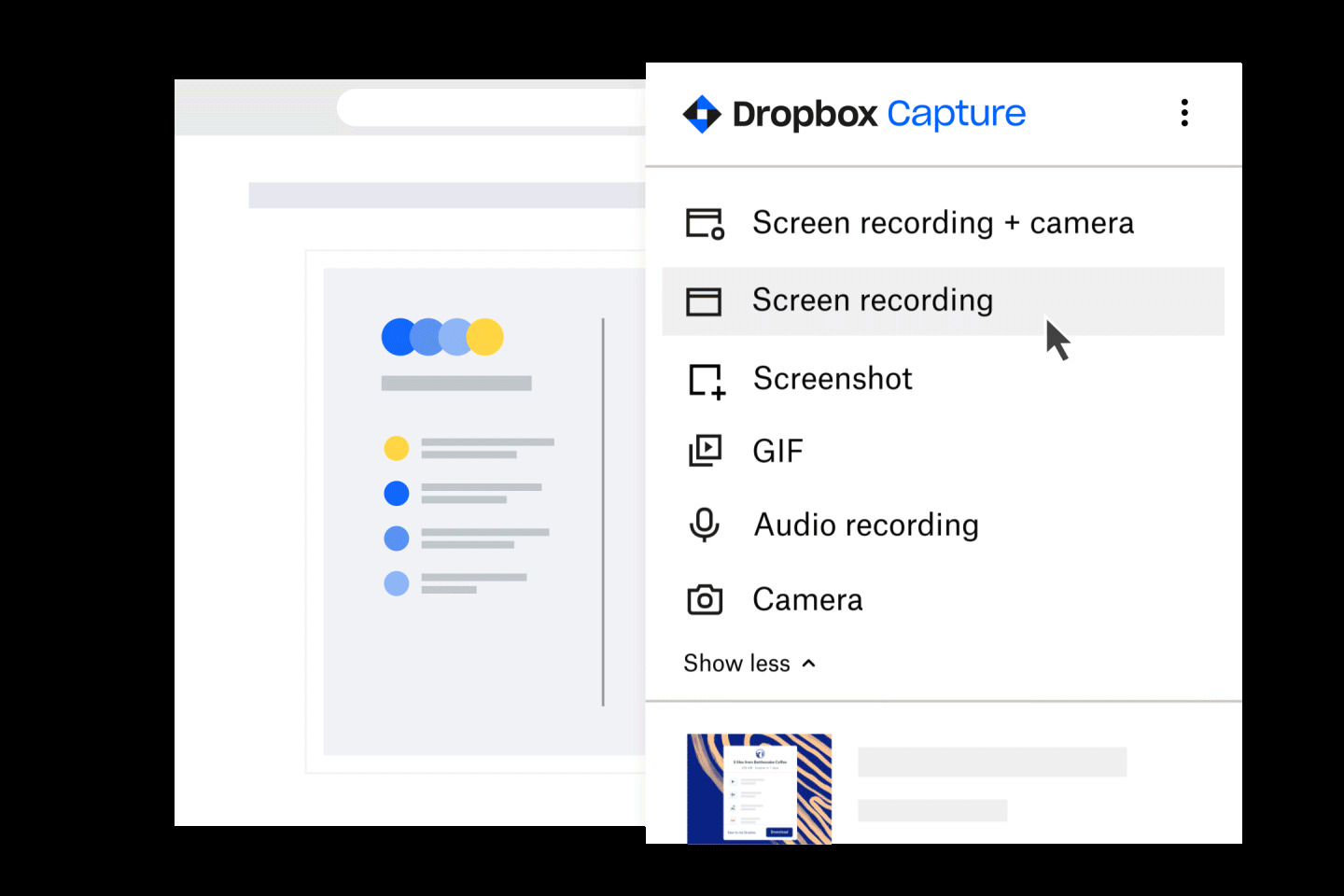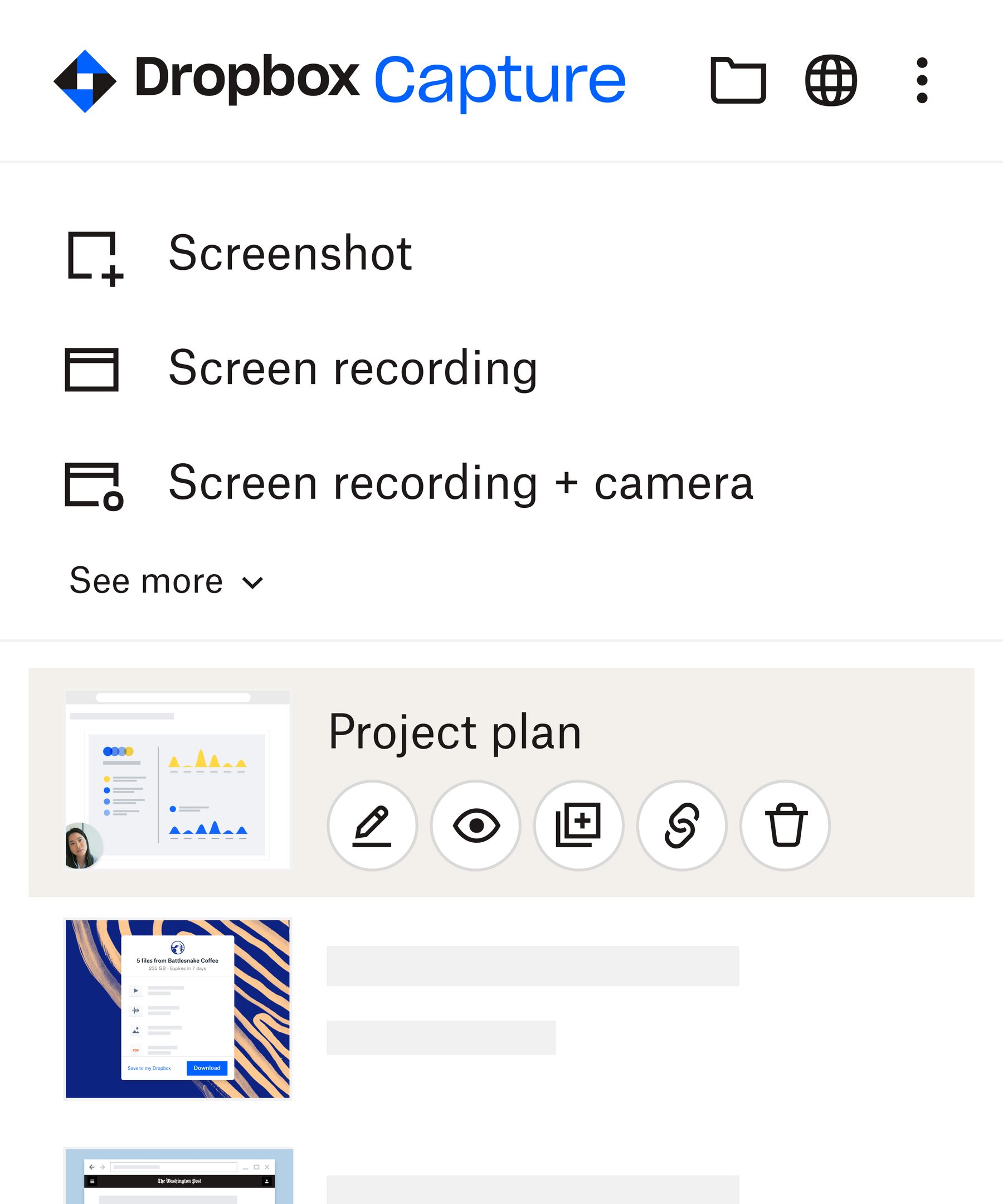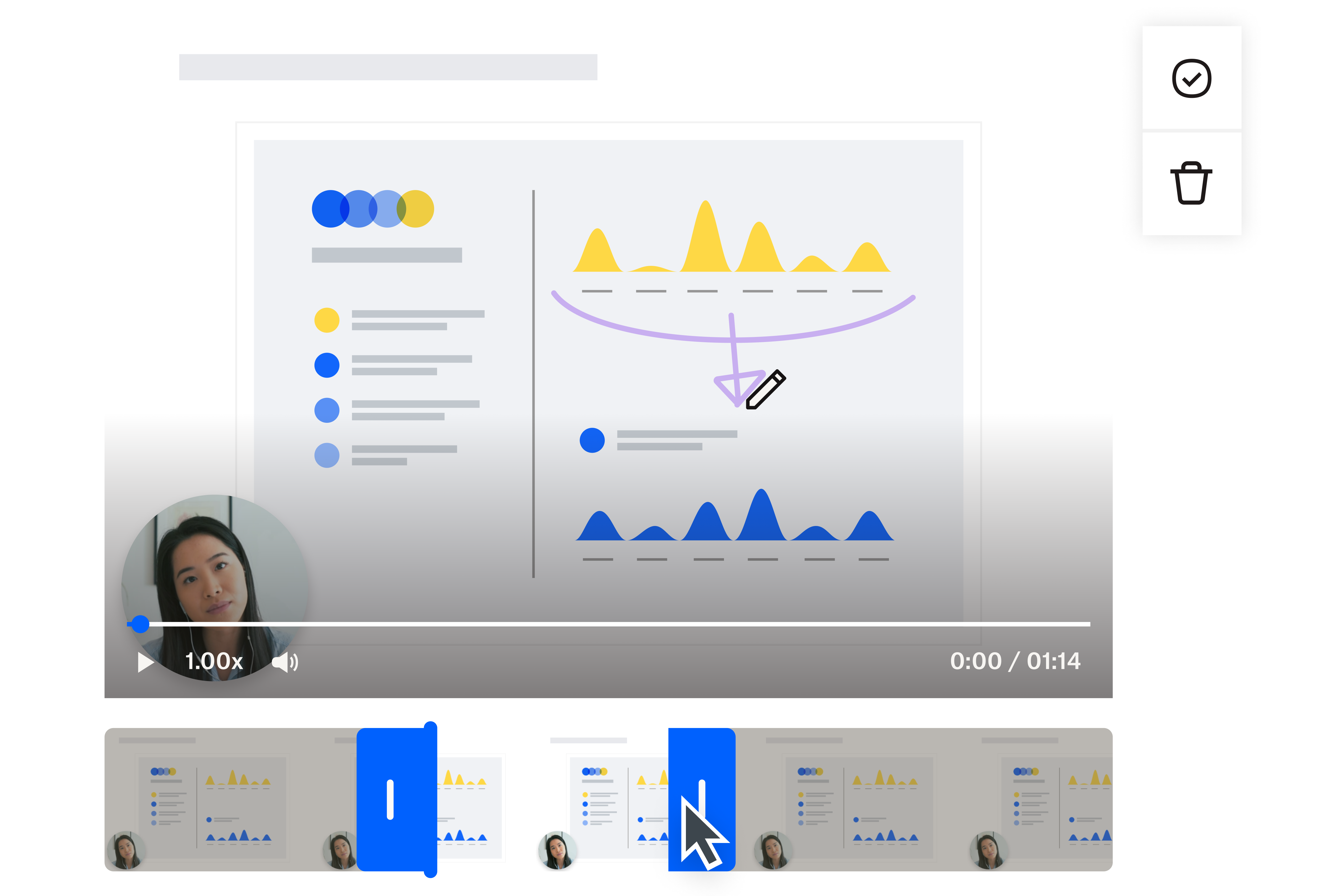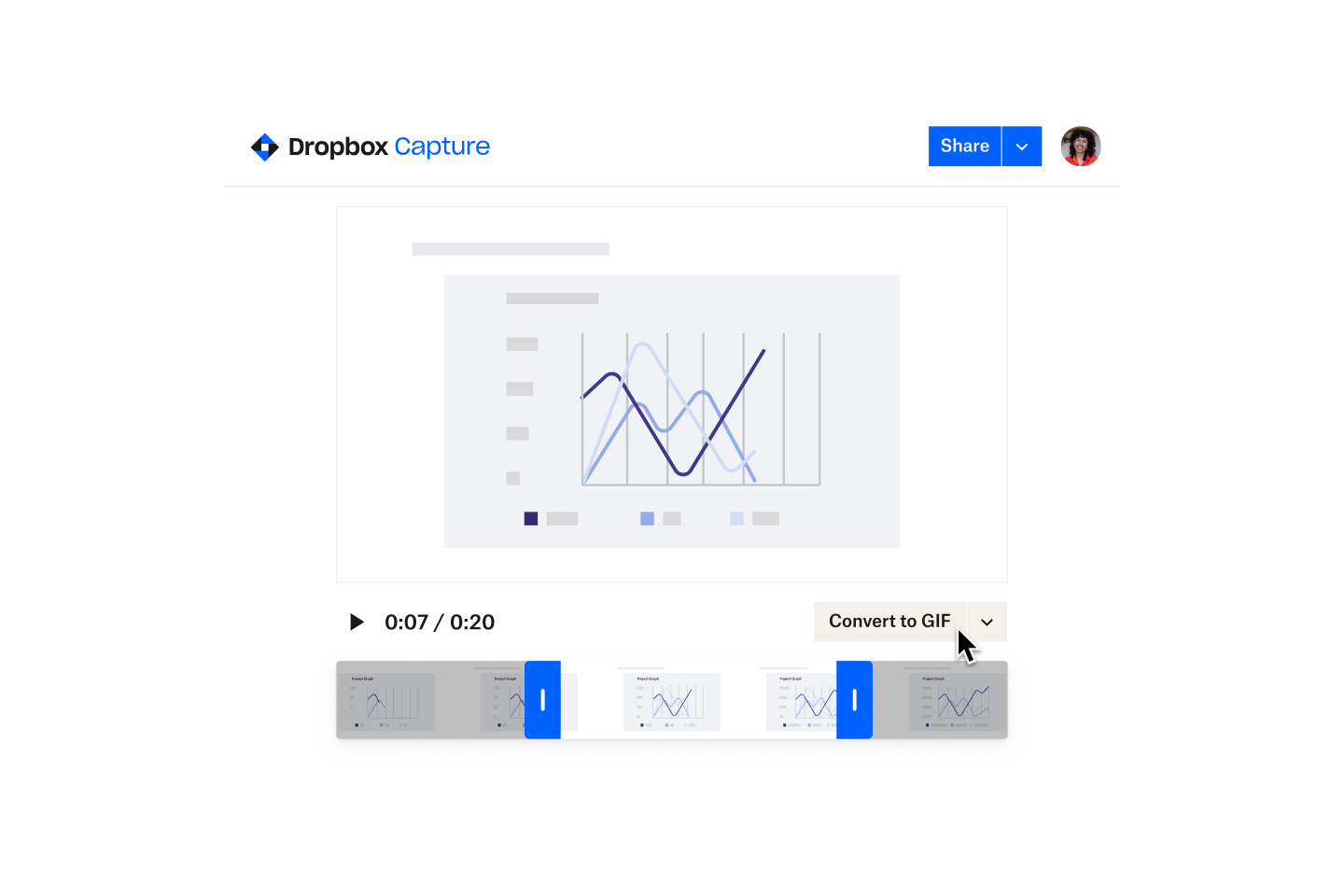Dengan keupayaan rakaman skrin lanjutan Dropbox Capture, mudah untuk mendapatkan klip yang anda perlukan:
- Muat turun video rakaman skrin kurang daripada 30 saat sebagai GIF atau, jika anda menggunakan macOS, rakam GIF secara terus
- Semasa merakam GIF, pilih sama ada untuk merakam skrin penuh anda, sebahagian daripada skrin atau tetingkap apl individu
- Rakam skrin anda dalam kualiti video 720p, 1080p dan 4K
- Anotasi skrin anda dengan lukisan tangan semasa merakam untuk kejelasan tambahan
- Pintasan papan kekunci tersuai membolehkan anda mula merakam dengan serta-merta dan memelihara detik berharga dalam sekelip mata